Plans prenant en charge l’utilisation du générateur de texte alternatif AI
Plans prenant en charge cette fonctionnalité : Professional Business Enterprise
NOTE
Pour les utilisateurs des plans Legacy, la génération de texte alternatif AI sera disponible si vous avez acheté le module complémentaire de suite de contenu Eddy AI.
La rédaction d’un texte alternatif pour les images peut prendre beaucoup de temps, mais elle est essentielle pour l’accessibilité et la découvrabilité. Le texte alternatif, également connu sous le nom de balises alt, apparaît lorsqu’une image ne se charge pas et vient en aide aux utilisateurs malvoyants lorsqu’ils choisissent l’option de lecture à voix haute dans le site de la base de connaissances. Avec 20 % des recherches Google basées sur des images, le texte alternatif optimisé améliore l’expérience utilisateur, améliore l’accessibilité et booste le classement des recherches.
Pour relever ce défi, Document360 propose la fonction de génération de texte alternatif Eddy AI. Cet outil suggère automatiquement un texte alternatif pour vos images, ce qui vous aide à respecter les meilleures pratiques telles que la concision des descriptions tout en garantissant la conformité en matière d’accessibilité. Vous pouvez facilement modifier ou utiliser ces suggestions telles quelles, ce qui vous permet d’économiser du temps et des efforts.
La fonction de génération de texte alternatif Eddy AI de Document360 rationalise ce processus en fournissant des suggestions concises et accessibles. Par exemple, il peut décrire une interface logicielle comme le tableau de bord des paramètres de Document360 avec des options de configuration. Cela garantit la conformité, permet de gagner du temps et d’améliorer la découvrabilité.
En combinant l’accessibilité et l’optimisation de la recherche, la fonction de génération de texte alternatif d’Eddy AI permet aux entreprises de rendre leur contenu visuel plus percutant tout en offrant une expérience utilisateur transparente.
NOTE
Cette fonctionnalité est activée par défaut si l’enregistreur IA est activé.
Vous pouvez générer jusqu’à 5000 textes alternatifs par mois. Chaque appel d’API déduit une limite souple, de sorte qu’un projet peut l’utiliser dans plusieurs articles.
Eddy AI ne peut générer du texte alternatif que pour les images de moins de 20 Mo aux formats JPEG, JPG, PNG et WEBP.
La fonction de générateur de texte alternatif Eddy AI ne prend en charge qu’en anglais .
Le générateur de texte alternatif Eddy AI peut avoir des limites de précision avec des images panoramiques, des images en vue fisheye et des icônes avec des couleurs monochromes.
Génération de texte alternatif AI dans l’éditeur WYSIWYG avancé
NOTE
Pour plus d’informations sur l’ajout d’images, consultez l’article sur Inserting images in the Advanced WYSIWYG editor.
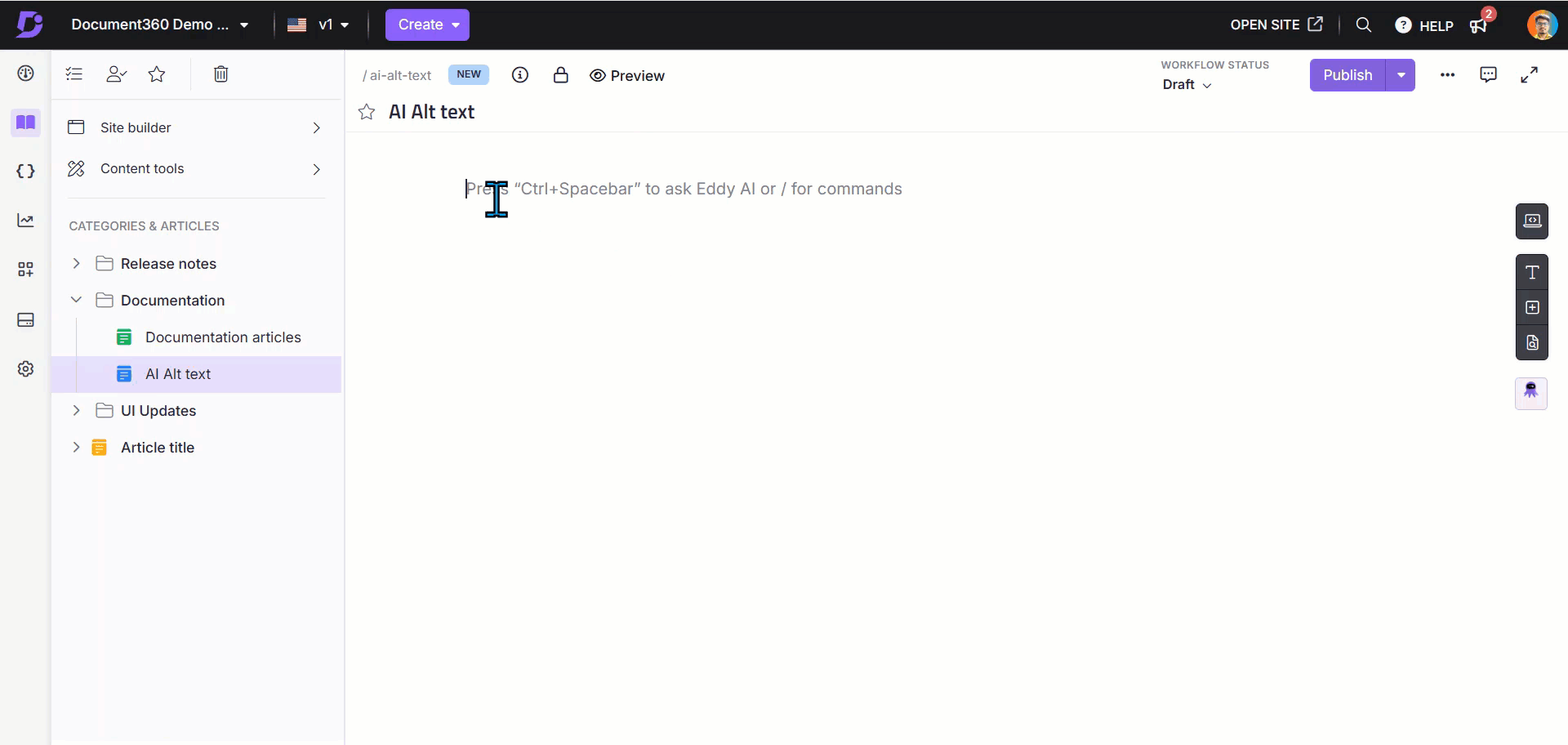
Génération de texte alternatif AI lors du copier-coller d’images dans l’éditeur WYSIWYG avancé
Pour générer du texte alternatif AI lors du copier-coller d’images dans l’éditeur WYSIWYG avancé :
Faites glisser et déposez ou collez l’image souhaitée dans l’éditeur WYSIWYG avancé.
Cliquez sur l’image collée et le menu flottant apparaîtra.
Sélectionnez l’icône de texte alternatif ().
Dans le champ de texte alternatif de l’image , procédez comme suit :
Entrez le texte alternatif manuellement.
Vous pouvez également cliquer sur Générer pour créer un texte alternatif à l’aide d’Eddy AI.
Cliquez sur l’icône pour enregistrer le texte de remplacement.
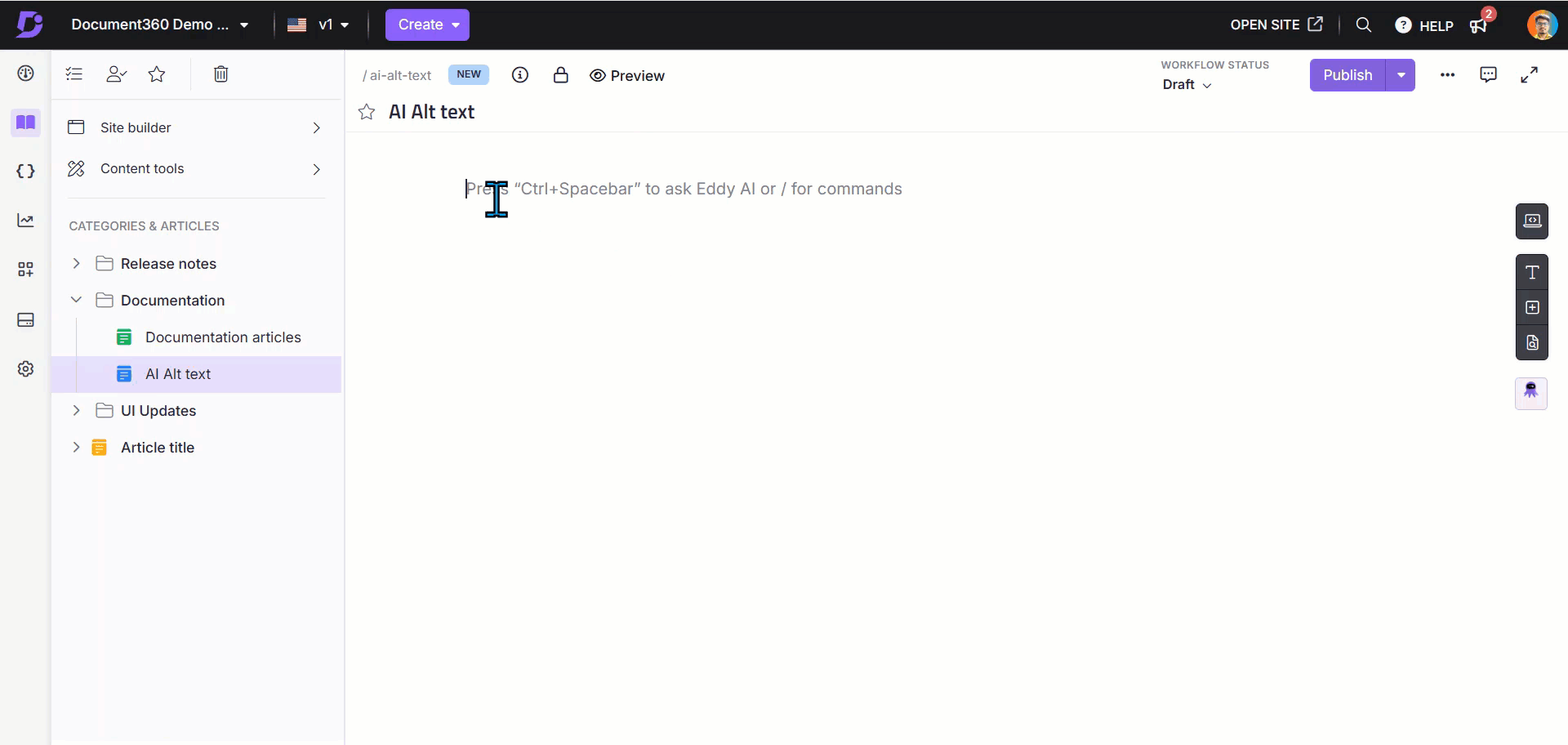
Génération d’un texte alternatif AI lors de l’importation d’une image dans Drive
Pour générer un texte alternatif lors de l’importation d’une image sur le Drive :
Pendant le processus de téléchargement de l’image, soit :
Entrez manuellement le texte alternatif.
Vous pouvez également cliquer sur Générer pour créer un texte alternatif généré par Eddy AI.
Pour plusieurs images :
Cliquez sur Générer à côté de chaque image pour créer un texte alternatif individuellement.
Vous pouvez également cliquer sur Générer pour toutes les images afin de générer un texte alternatif pour toutes les images téléchargées en une seule fois.
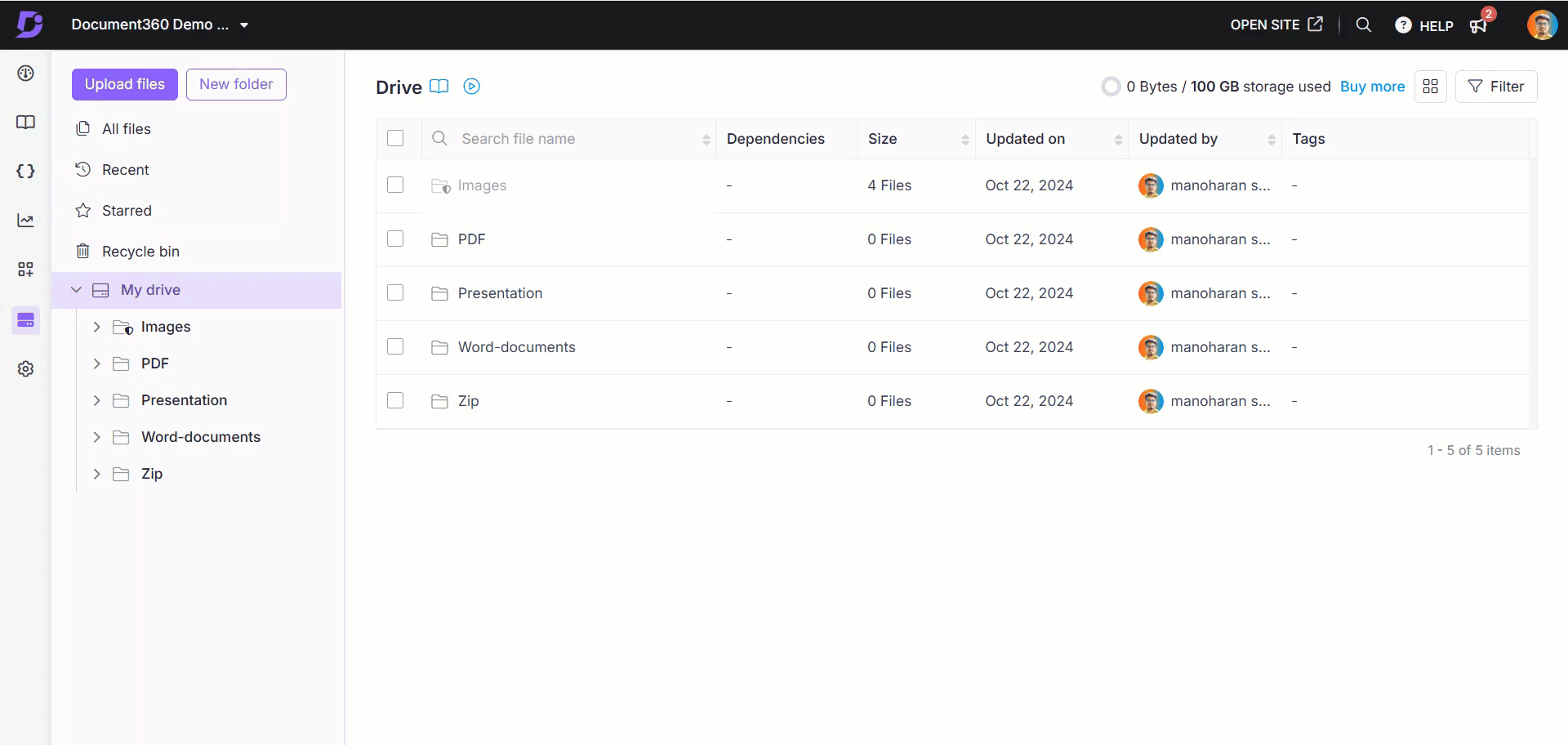
Génération d’un texte alternatif AI pour une image importée dans Drive
Pour générer un texte alternatif pour une image déjà téléchargée dans le Drive :
Accédez au Drive () dans le portail de la base de connaissances.
Cliquez sur l’image souhaitée et le panneau Détails du fichier apparaîtra.
Dans la section Texte alternatif :
Cliquez sur Générer pour créer un texte alternatif à l’aide d’Eddy AI.
Pour régénérer, supprimez le texte de remplacement existant et cliquez à nouveau sur Générer .
Une fois cela fait, cliquez sur Mettre à jour pour enregistrer les modifications.
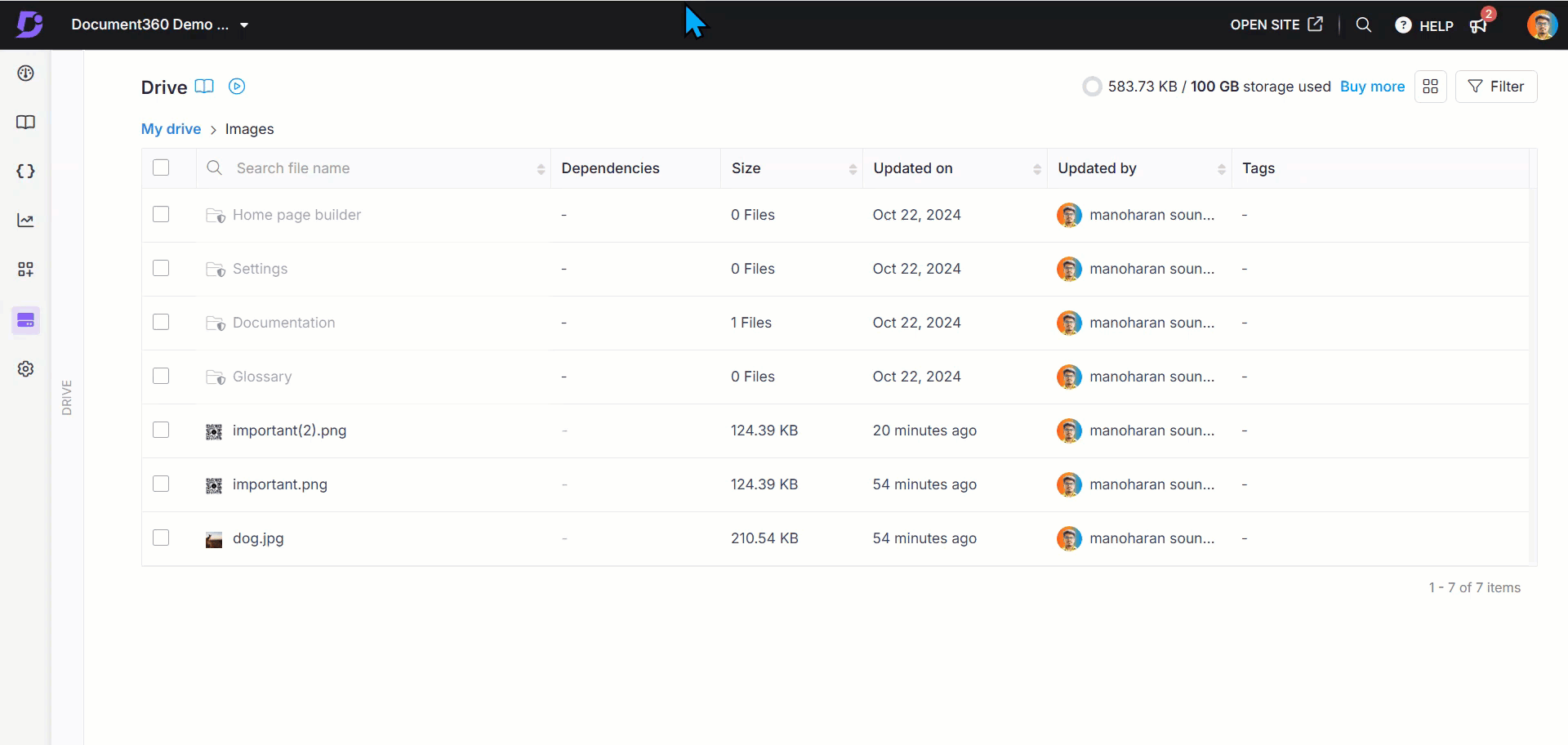
Foire aux questions
Combien de textes alternatifs IA puis-je générer par mois ?
Vous pouvez générer jusqu’à 5000 textes alternatifs par mois et par projet.
La fonctionnalité de génération de texte alternatif AI est-elle activée par défaut ?
Oui, cette fonctionnalité est activée par défaut si l’enregistreur IA est activé.
Puis-je revoir et modifier le texte alternatif généré par l’IA ?
Oui, vous pouvez examiner et modifier le texte alternatif généré avant de l’accepter.
Comment puis-je générer un texte alternatif AI lorsque j’importe une image dans Drive ?
Lorsque vous importez une image dans Drive, il vous suffit de cliquer sur le bouton Générer à côté du champ de texte alternatif pour créer un texte alternatif généré par l’IA.
Comment régénérer le texte alternatif AI pour une image ?
Pour régénérer le texte alternatif, supprimez le texte alternatif existant, le bouton Générer apparaîtra pour vous aider à régénérer à l’aide d’Eddy AI.
Que se passe-t-il si le bouton Générer est désactivé ?
Si le bouton Générer est désactivé, cela signifie que votre solde mensuel de crédits IA a été épuisé. Vous pouvez contacter votre admin/support Document360.
Que se passe-t-il si j’essaie de télécharger plusieurs images mais que je n’ai pas assez de crédits ?
Si votre solde de crédit disponible est insuffisant pour toutes les images d’un seul téléchargement, le bouton Générer tout sera désactivé.
Par exemple, si vous téléchargez 10 images mais que vous n’avez que 5 crédits, l’option Générer tout ne sera pas disponible. Cependant, vous pouvez sélectionner manuellement jusqu’à 5 images (ou autant que vos crédits le permettent) et cliquer sur Générer pour créer un texte alternatif pour les images sélectionnées.
L’IA peut-elle générer du texte alternatif pour tous les formats d’image ?
L’IA ne peut générer du texte alternatif que pour les images de moins de 20 Mo aux formats JPEG, JPG, PNG et WEBP.
Que se passe-t-il si je copie-colle une image dans un article ? Comment puis-je ajouter un texte alternatif ?
Si l’article se trouve dans l’éditeur WYSIWYG avancé, vous pouvez générer le texte alternatif AI pour l’image. Cliquez sur l’image collée dans l’article et un menu flottant apparaîtra. Cliquez sur l’icône Texte alternatif (), puis sur Générer pour créer le texte alternatif. Cliquez sur l’icône pour enregistrer.
Les images de personnalisation de la base de connaissances sont-elles incluses dans le nombre de générations de texte alternatif dans Drive ?
Non, seules les images d’articles publiés avec des dépendances, ainsi que celles provenant de modèles, d’extraits et de glossaires, sont comptabilisées.